
Peter Holmes
0
2429
69
Z mnoha dnes dostupných digitálních hlasových asistentů jsou dvě nejznámější alternativy Siri Google Assistant a Cortana. Google i Microsoft bojují s Apple o nejlepší místo, pokud jde o pomoc lidem s prací.
Ale který asistent je opravdu lepší?
Dříve jsme se zabývali tím, jak používat Google Assistant a jak používat Cortanu, ale dosud jsme je vzájemně neporovnali. Teď je čas postavit Cortanu (mobilní verzi i verzi pro PC) proti sobě na Google Assistant.
Hlavní obrazovka a rozhraní
To, co uvidíte poprvé, když otevřete pomocnou aplikaci, je pravděpodobně nejdůležitější. To je to, co uvidíte po celou dobu, kdy používáte asistenta.
Počínaje Asistentem Google se toto zobrazí při každém otevření aplikace v telefonu:
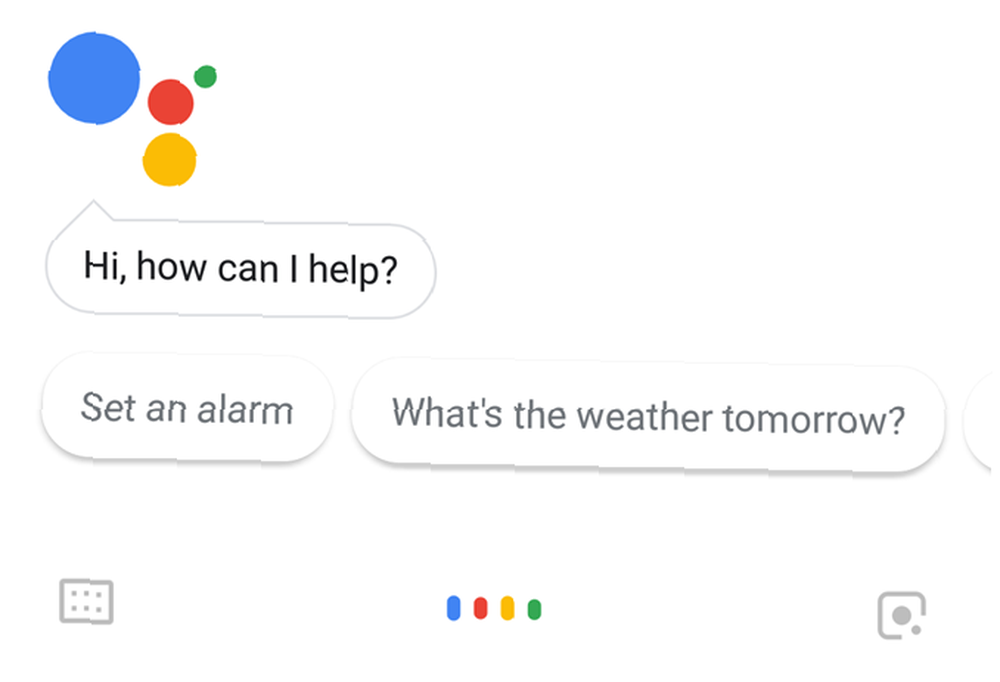
Je to jen komunikační rozhraní. V typickém minimalistickém stylu Google opravdu neexistují žádné zvonky a píšťalky.
Aplikace Cortana pro mobily je jiný příběh. Uvidíte tlačítka rychlého kliknutí pro nastavení nového připomenutí nebo události, rychlý pohled na dnešní počasí a dokonce i nejnovější zprávy.
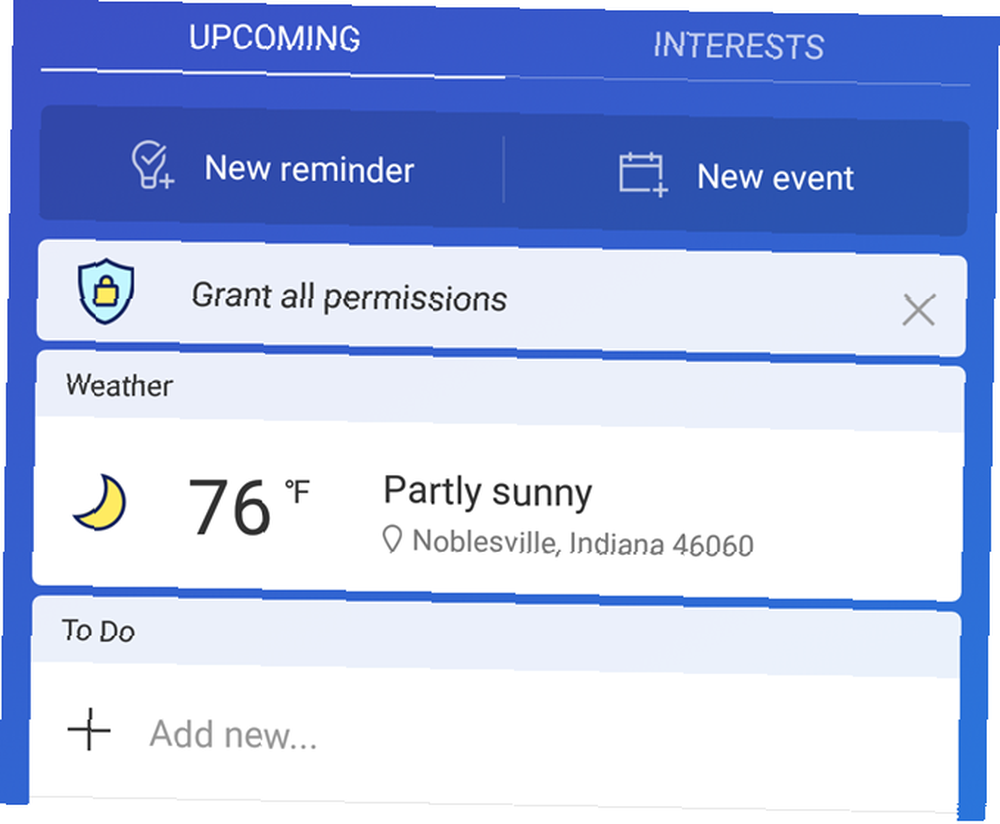
Na straně uživatelského rozhraní (UI) Microsoft rozhodně posílil svou hru a poskytl aplikaci, která je okamžitě užitečná v okamžiku, kdy ji otevřete. A když přidáte události nebo poplachy, uvidíte hned ty, které jsou uvedeny.
Cortana na PC je však o něco méně vzrušující.
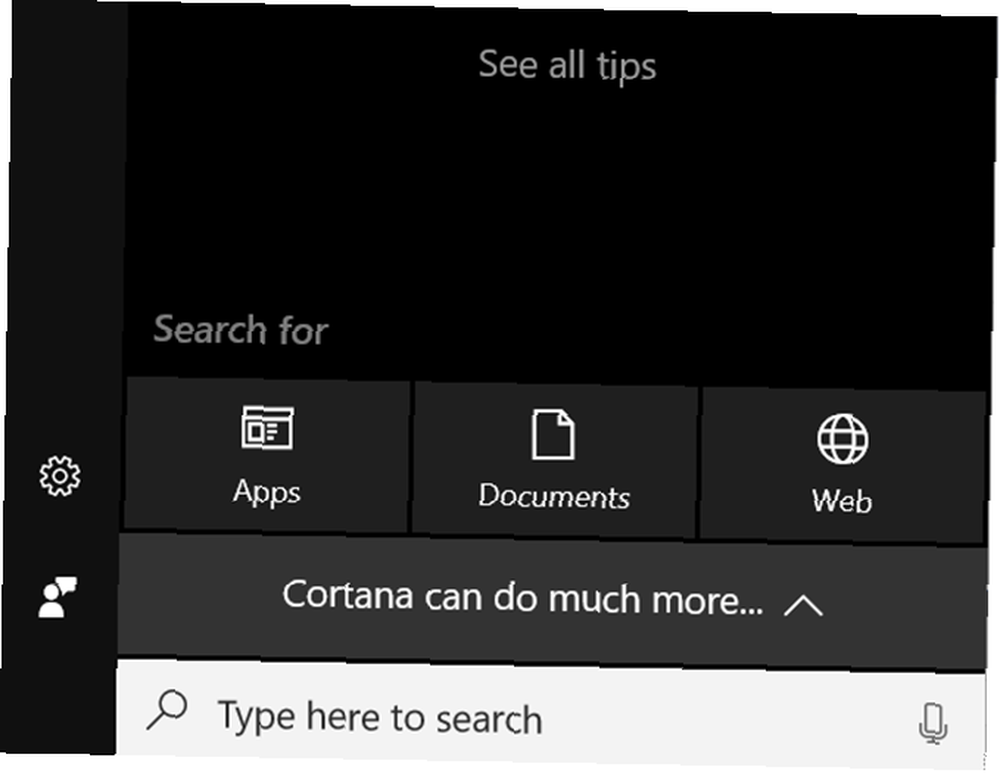
Hlavní okno aplikace Cortana na mobilu bezpochyby vyhraje tuto soutěž.
Společnost Microsoft však postupuje i v jiných oblastech svého osobního asistenta?
Žádost o informace
Používám Google Assistant k častým dotazům na informace. Při popisu toho, jak pomocí služby Google Assistant automatizovat váš život, jsem zmínil, jak moje rodina použila Google Assistant k urovnání debat o tématech, proč kočky přistávají na nohou.
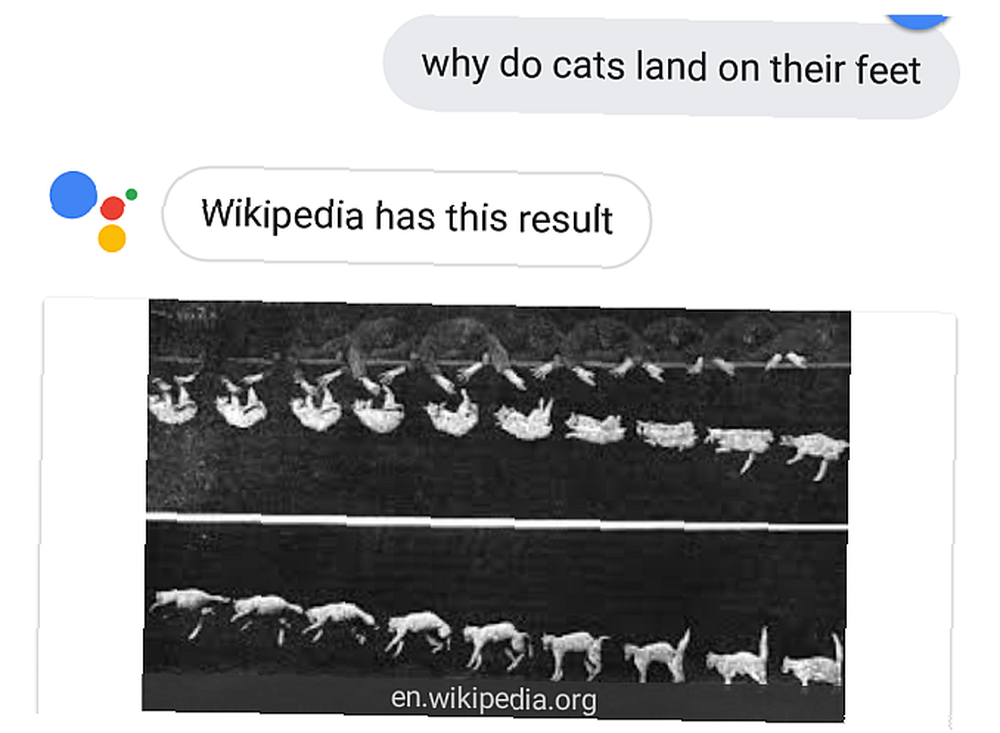
Nejlepší výsledky od Googlu je záznam o kočičce z Wikipedie “narovnání” instinkt a věda za tím, jak to jeho tělo umožňuje.
Když jsem to vyzkoušel s aplikací Cortana, výsledné informace poněkud odporovaly informacím získaným od asistenta Google. Cortana čerpal své informace z petplace.com a uvedl, že kočky ne vždy přistávají na nohou.
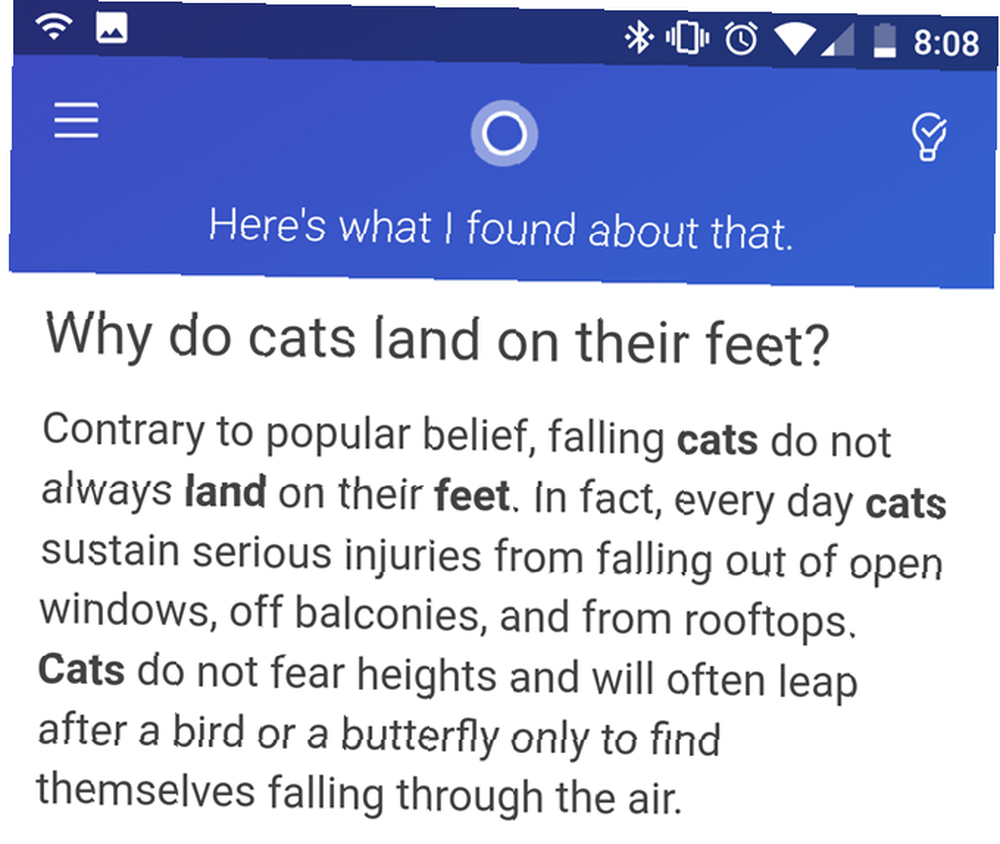
Je to zajímavý článek a informace jsou pravděpodobně pravdivé. Není to však příliš užitečné.
Otázka “proč kočky přistávají na nohou?” nejde o to, zda kočky vždy přistávají na nohou. Jde o to, jak se jim to podaří, když přistanou na nohou.
Výsledky Cortany na ploše byly totožné.
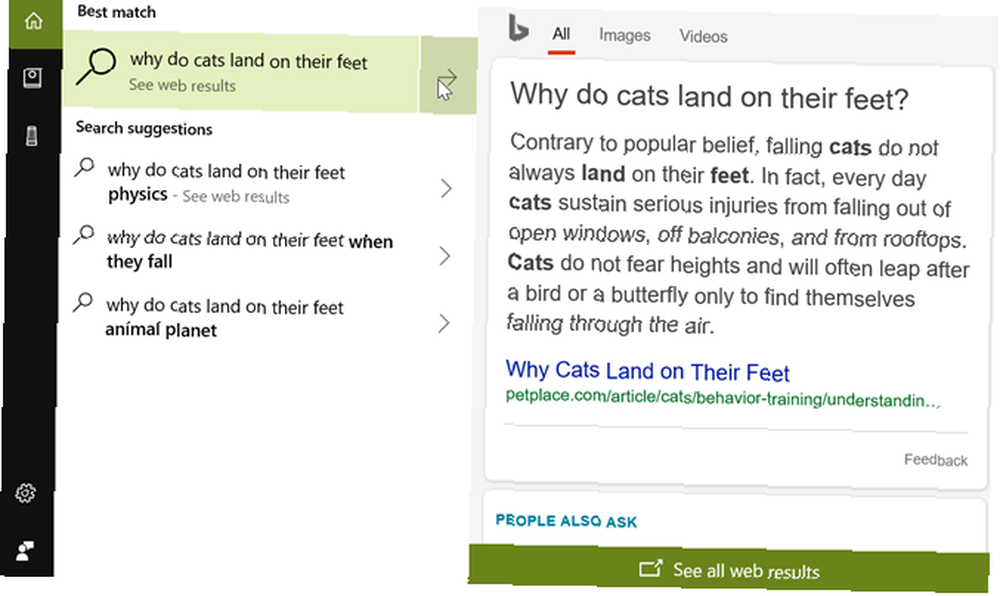
Odpověď asistenta Google se zdála mnohem přesnější a užitečnější, zatímco Cortana se cítila náhodně vytrhávána z moře informací na internetu.
Kontrola počasí
Použil jsem Google Assistant pro kontrolu počasí více než cokoli jiného.
Jediné, co musíte udělat, je říct, “Dobře Google, řekni mi počasí.” Nejenže vám zobrazí předpověď na obrazovce, ale také ji nahlas popíše. To je užitečné, když řídíte.
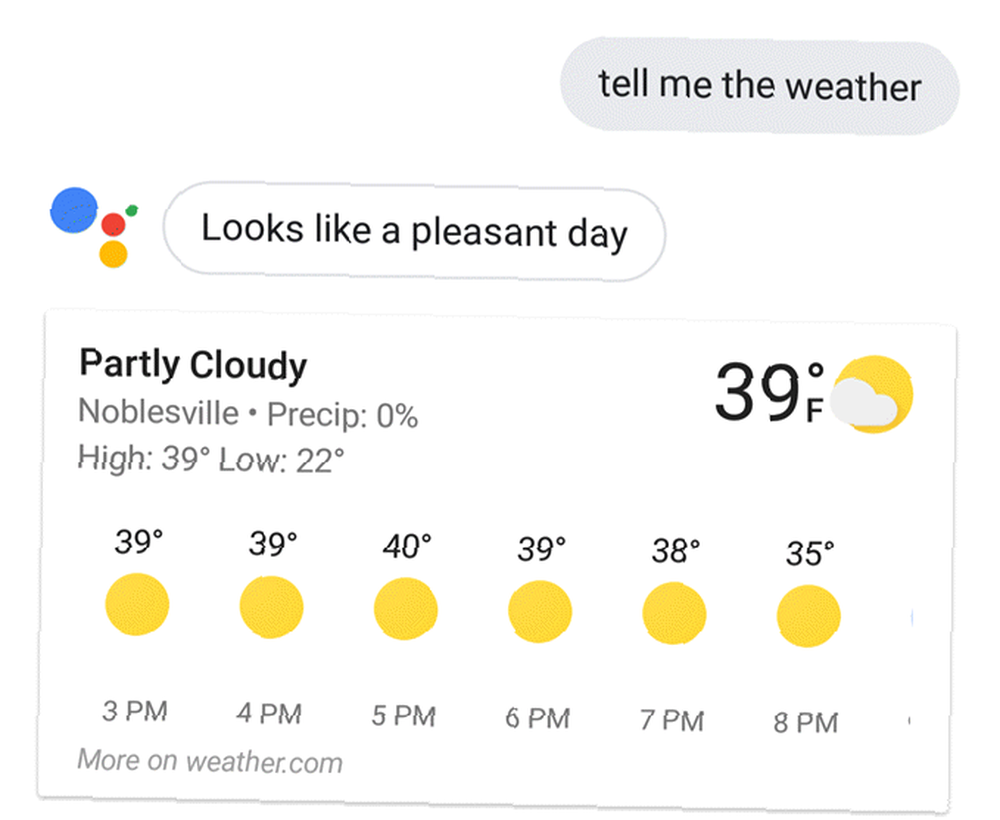
V této oblasti jsem si byl jistý, že Asistent Google vyhodí Cortanu z vody. Ale ve skutečnosti tomu tak nebylo.
Pokud požádáte aplikaci Cortana o předpověď počasí, zobrazí ji tím, co mi připadá mnohem estetičtějším způsobem než pomocník Google.
Profesionálním hlasem také přečte předpověď počasí.
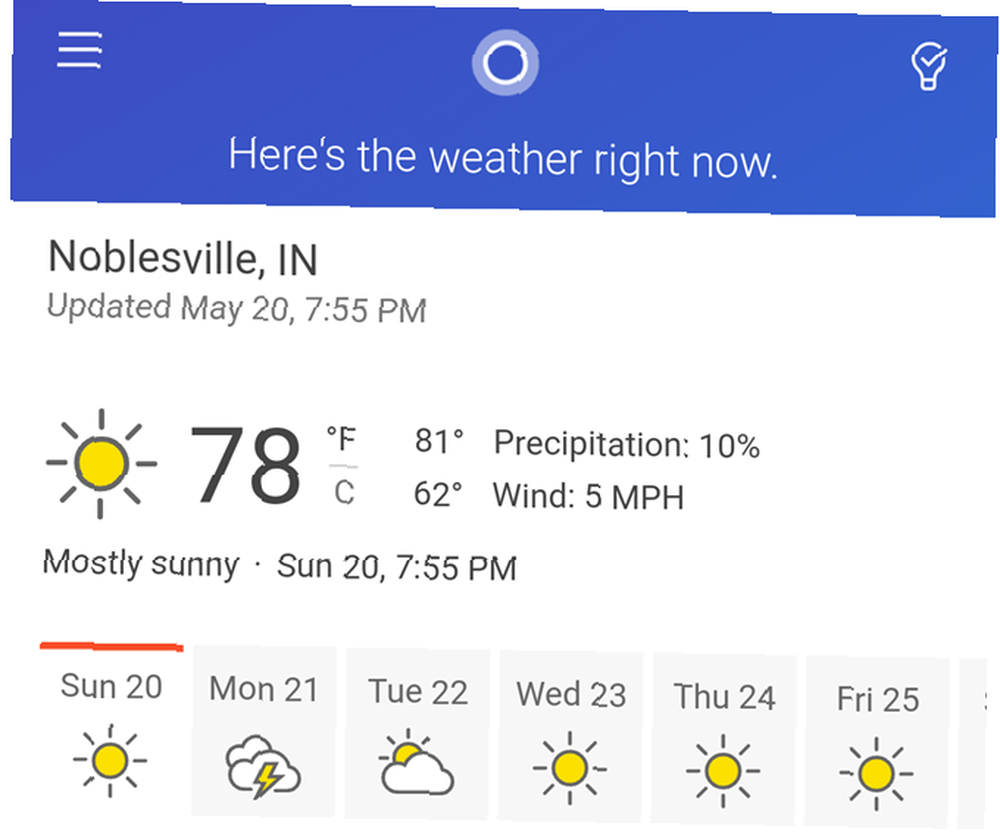
Desktop Cortana však nebyl tak vzrušující. Vytáhlo z webu výsledky počasí a zobrazilo je na panelu vpravo.
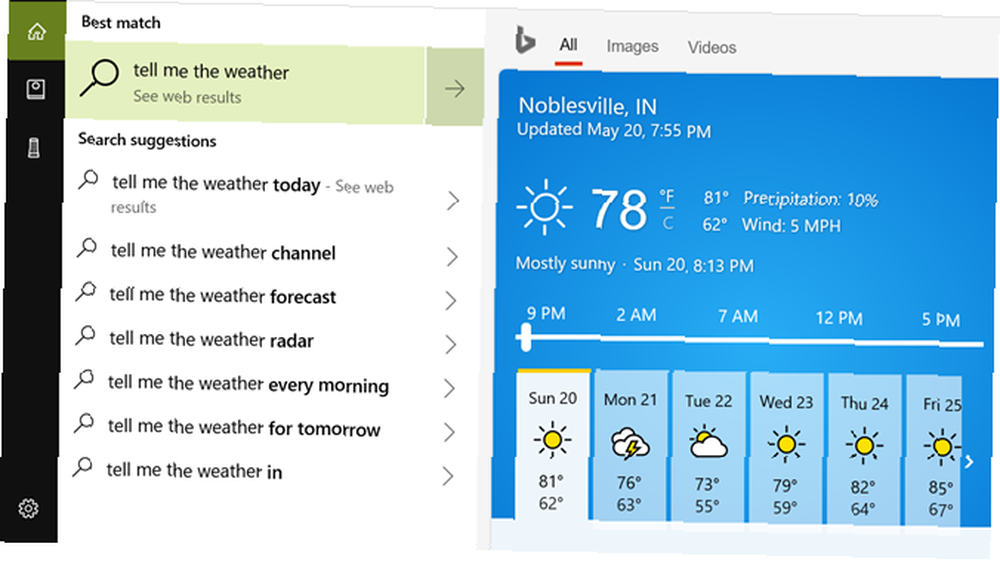
Aplikace Cortana odvedla lepší práci nejenže táhla přesnou předpověď, ale také ji zobrazovala v mnohem příjemnějším formátu.
Přehrávání hudby
Přehrávání hudby pomocí Google Assistant je velmi snadné. Jakmile ji integrujete do aplikace Spotify, Hudba Google Play nebo vaši oblíbenou službu streamování, spuštění hudby je jen rychlý hlasový příkaz.
Nastavení v Asistentovi Google trvá jen chvilku. v Nastavení, najdete to pod Hudba v Služby záhlaví.
Pak jen řekni “Dobře, Google, hraj [umělce] na [služba],” a je hotovo. Jakmile tuto službu nastavíte jako výchozí, nemusíte říkat název služby.
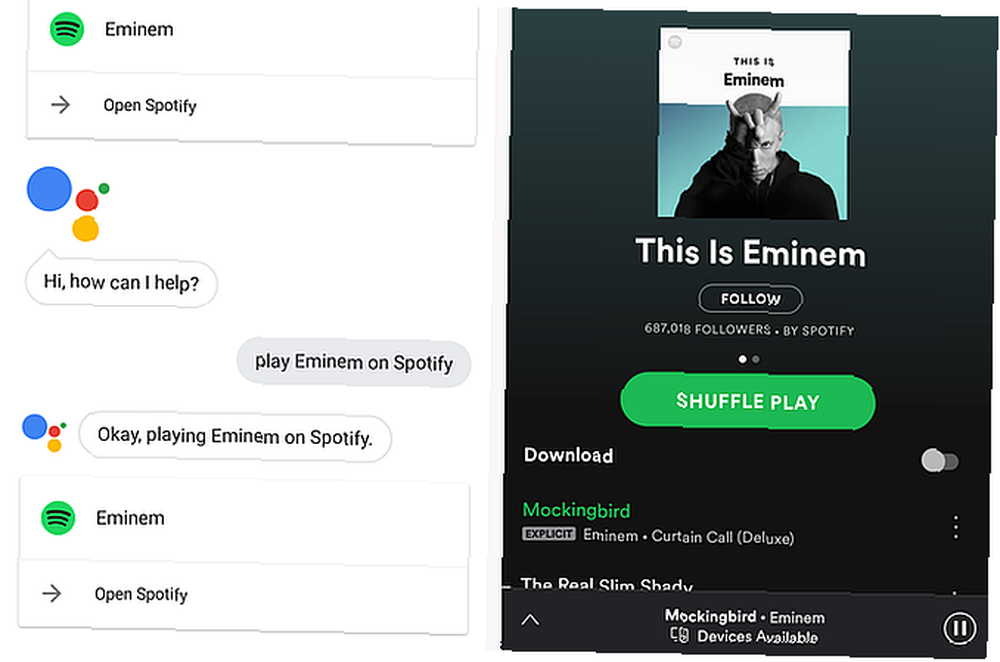
Asistent Google spustí aplikaci, najde umělce, kterého jste chtěli, a přehraje hudbu. Nemusíte se vůbec dotýkat obrazovky.
To je oblast, kde se Cortana začíná rozpadat. Všechno, co vyžaduje integraci s jinými službami nebo zařízeními, je stále hlavní slabinou společnosti Cortana. Aplikace Cortana nemá takovou integraci, takže když ji požádáte, abyste si zahráli na interpreta, jednoduše vyhledá informace na webu.
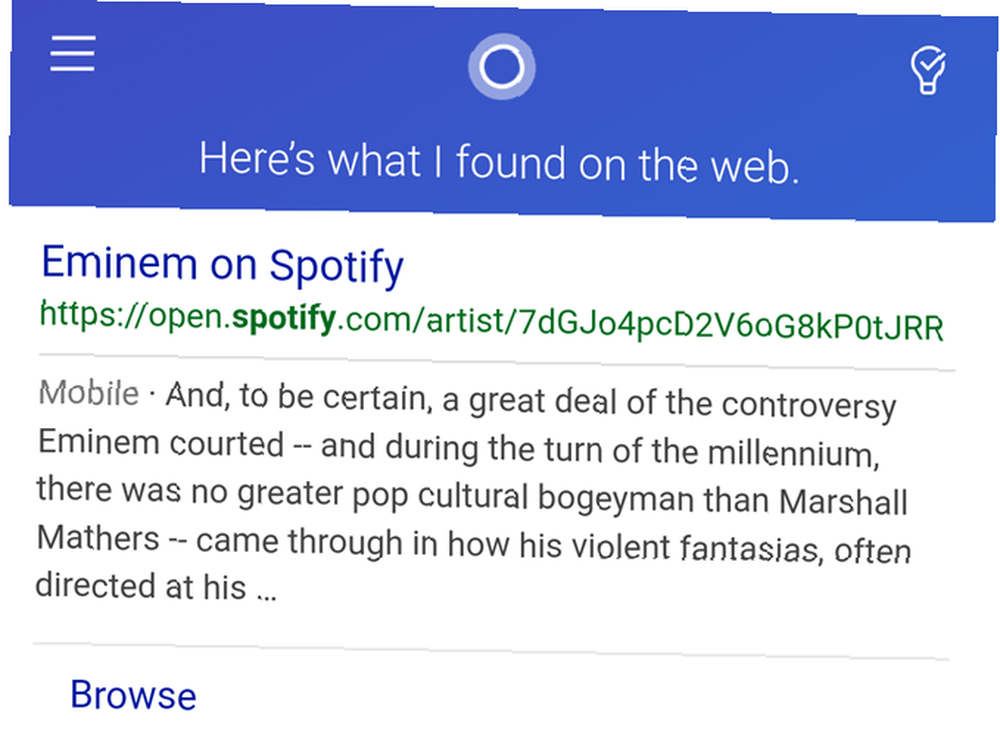
Cortana na ploše je trochu jiný příběh. Po vybalení z webu bude vyhledávat na webu i podle toho, co požadujete.
Je však možné integrovat vaše hudební účty s Cortanou na počítači zadáním Notebook Cortana, a jít do Spojení, pak Hudba.
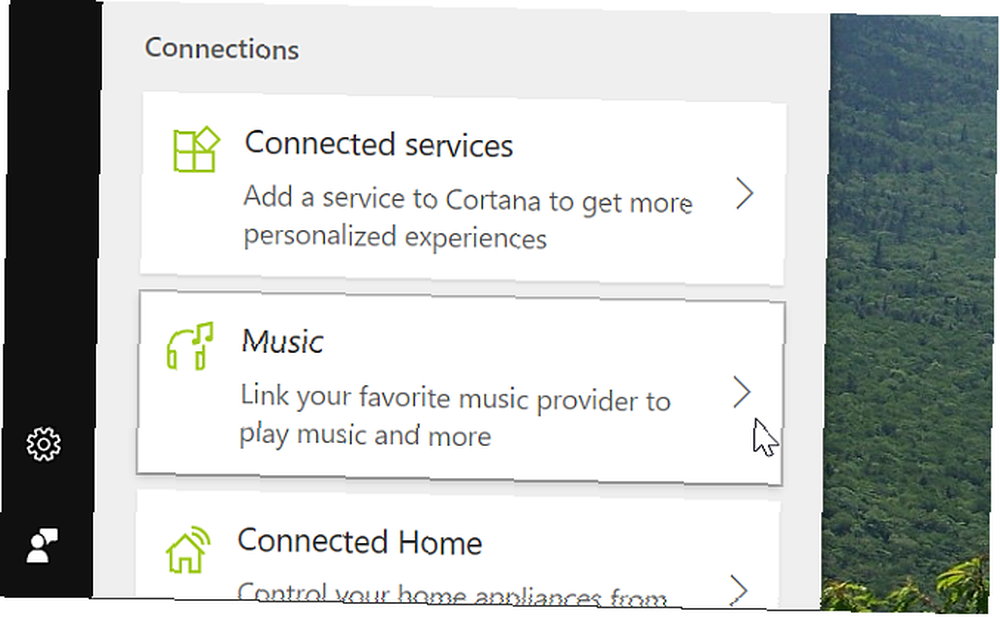
V současné době jsou k dispozici pouze tři hudební služby, ale naštěstí je Spotify jednou z nich. Jakmile to povolíte, když požádáte Cortanu o hraní interpreta pomocí Spotify, spustí aplikaci Spotify pro stolní počítač a zahraje ji.
Přehrávání videa v televizi
Jak již bylo zmíněno, integrace se vším kolem vás je jedním z nejsilnějších aspektů Asistenta Google.
Pokud půjdete do Nastavení> Ovládání domácnosti, Zařízení V této sekci najdete chytré domácí gadgety a veškerá zařízení Google Home nebo Chromecast pro zábavu.
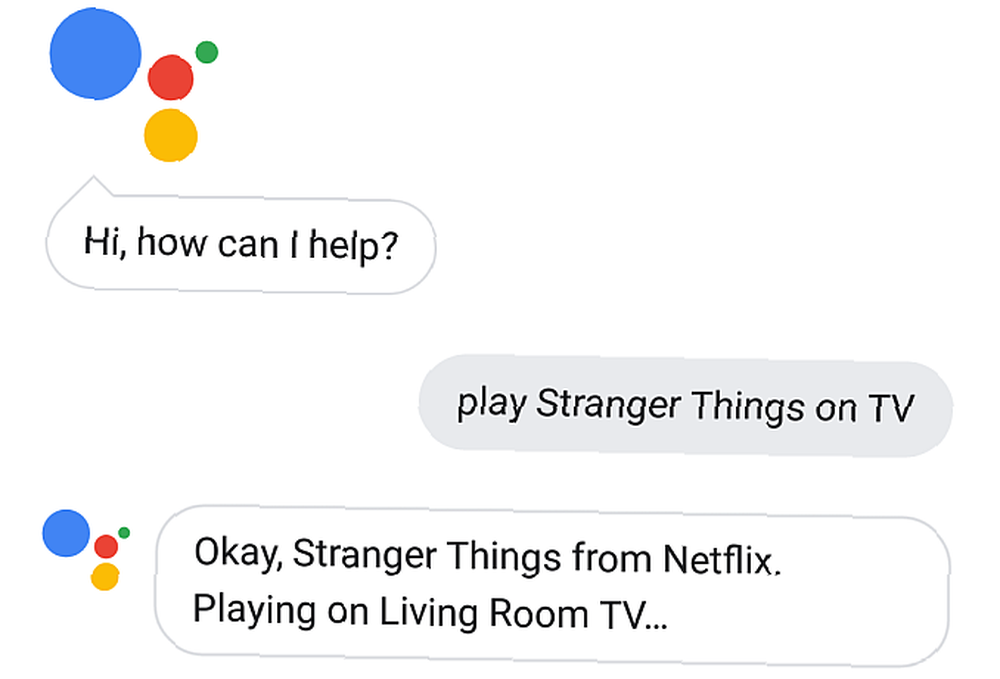
Jakmile připojíte svůj účet k těmto zařízením, přehrávání jakéhokoli obsahu v televizi je stejně snadné jako požádání. Google Assistant opravdu zjednodušuje ovládání hlasem. A můžete to udělat pouze pomocí telefonu, bez jakéhokoli rozbočovače nebo ovládacího modulu.
Na druhé straně mobilní aplikace Cortana nemá takovou integraci. Cokoli, o co požádáte, se změní v další vyhledávání na webu.
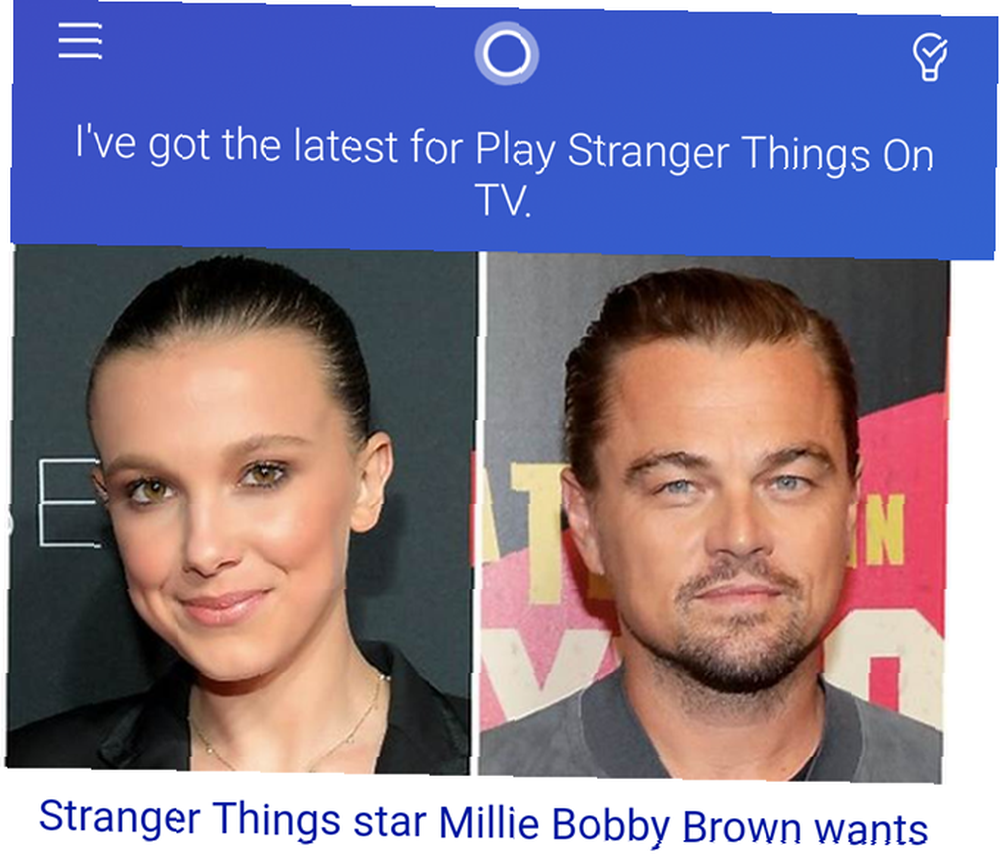
S tím bylo řečeno, že mobilní aplikace Cortana je alespoň dobře integrována do YouTube a pokud o to požádáte, spustí cokoli ze služby.
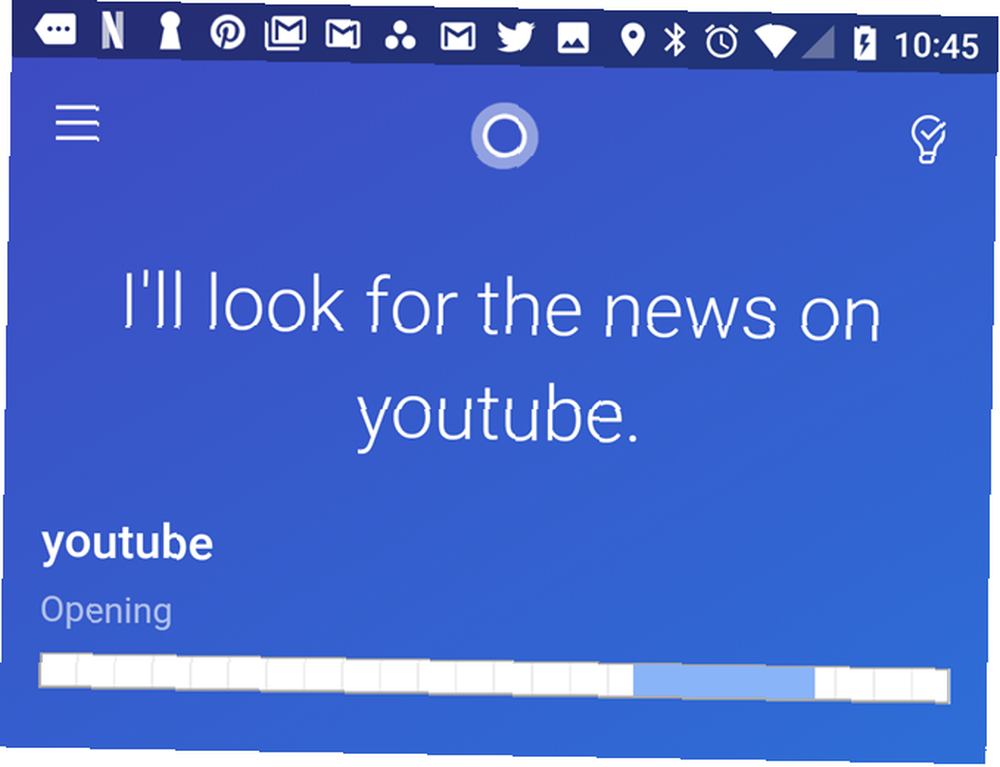
Podobné výsledky z webu Cortana získáte na ploše, pokud o to požádáte.
Pravděpodobně pokud používáte aplikaci Netflix Windows 10 ve vašem PC 7 Musíte používat tipy a vylepšení Netflix pro uživatele Windows 7 Musíte používat tipy a vylepšení Netflix pro uživatele Windows Filmy a televizní pořady si můžete stáhnout z Netflix pomocí aplikace Windows 10. S Netflixem na Windows však můžete udělat mnohem víc, například přidávat titulky, používat hlasové příkazy a další. můžete hledat filmy pomocí Cortany. Pokusil jsem se o to, ale jakýkoli pokus o vyhledávání nebo používání Netflixu z Cortany vedl k dalšímu vyhledávání na webu.
Z mého testování je to integrační faktor, ve kterém Cortana - mobilní i PC - zaostává.
Ať už jde o integraci s online službami, účty nebo zařízeními u vás doma, společnost Microsoft má před sebou dlouhou cestu, než se Cortana může přiblížit konkurenci s tím, co Google dosáhl..
Nastavení připomenutí
Jednou z oblastí, ve které jsou Asistent Google a Cortana podobné, je to, jak spravují připomenutí.
Když v aplikaci Google Assistant požádáte o přidání připomenutí něčeho konkrétního v určitém čase, interně uloží připomenutí. Až přijde čas, připomene vám to upozornění.
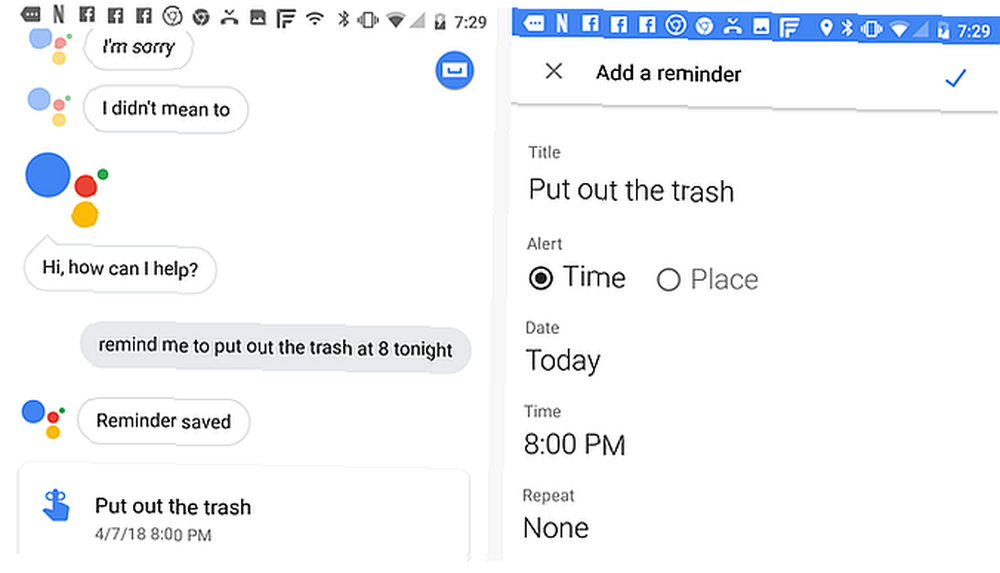
Připomenutí není uloženo ve vašem Kalendáři Google ani nikde jinde. Je to prostě “si pamatoval” pomocníka Google a můžete požádat o zobrazení seznamu všech vašich současných připomenutí kdykoli.
Můžete také říci něco jako “Dobře Google, přidejte do mého kalendáře událost dnes v 7 hodin a setkejte se se Samem.” Tím se do Kalendáře Google přidá událost, která v zásadě plní stejný úkol jako připomenutí.
V mobilní aplikaci Cortana, která vás žádá, aby vám připomněla, že byste měli v určitém čase něco udělat, se chová stejně jako Asistent Google.
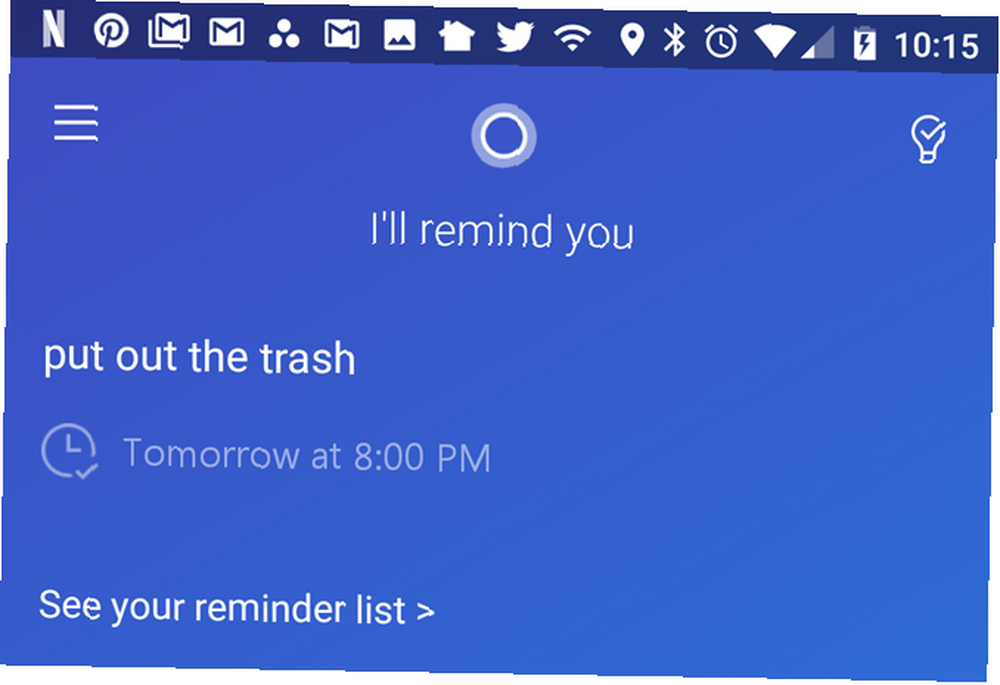
Aplikace Cortana ukládá vaše připomenutí do své vlastní oblasti připomenutí, kterou můžete kdykoli vidět. Jedním z bonusů aplikace Cortana je, že vám také zobrazí vaše připomenutí na této úžasné hlavní obrazovce zmíněné výše.
Připomenutí jsou také něco, co Cortanina verze pro počítače dělá velmi dobře.
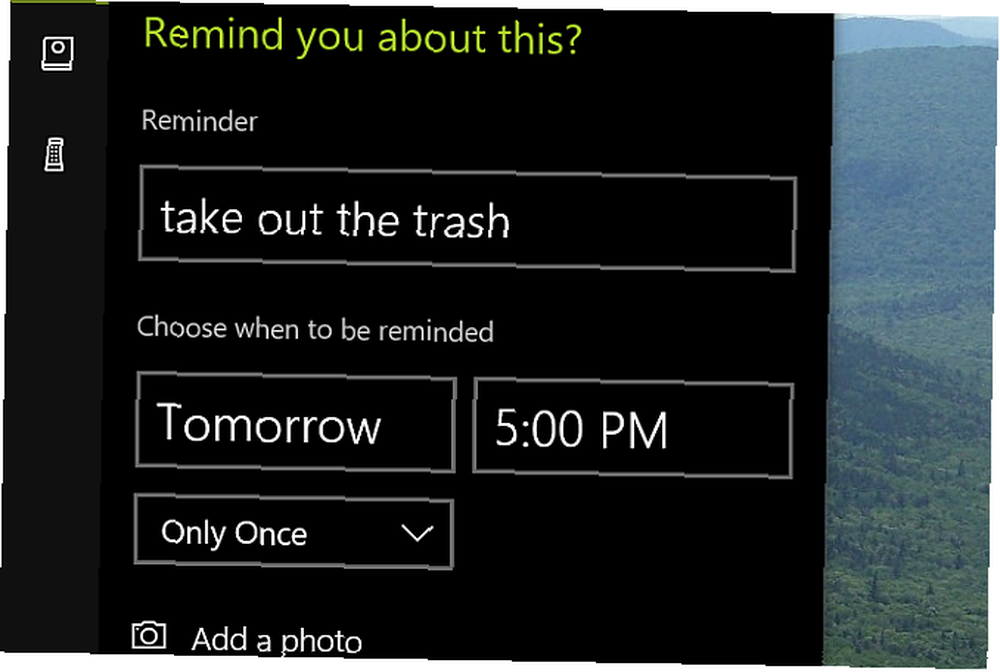
Cortana's Reminder Strengths
Ve skutečnosti se na základě systému nabídek v aplikaci Cortana zdá, že Cortana je skutečně vyrobena pro správu času a seznamy úkolů. Jak udělat Cortanu zorganizovat svůj život Jak udělat z Cortany zorganizovat svůj život Váš život je tak složitý, že si zasloužíte osobního asistenta . Seznamte se s Cortanou, vaším virtuálním asistentem připraveným sloužit na špičce vašeho jazyka. Ukážeme vám, jak efektivně delegovat úkoly na Cortanu. , ale ne tolik pro jiné úkoly.
Například když klepnete na ikonu Jídelní lístek ikony mobilní aplikace Cortana, uvidíte následující možnosti nabídky:
- Můj den: Toto je hlavní obrazovka diskutovaná výše, která ukazuje kombinaci inormací, jako jsou připomenutí, počasí a zprávy.
- Seznamy: Zobrazuje všechna připomenutí a další úkoly, které jste si vyžádali od Cortany.
- Setkání: Zobrazuje všechny události, o které jste požádali Cortanu, aby vám naplánovala.
- Vytvořte budík: Rychlý přístup k nastavení nového budíku v telefonu.
Mezi další položky nabídky patří počasí, zprávy a výpisy filmů. Je však jasné, že jádro nabídky společnosti Cortana je kolem správy času a práce.
Vypočítat tipy
Dalším běžným používáním pro Asistenta Google je rychlé stanovení tipu v restauraci. Poskytne vám odpověď na jakýkoli výpočet během několika sekund.
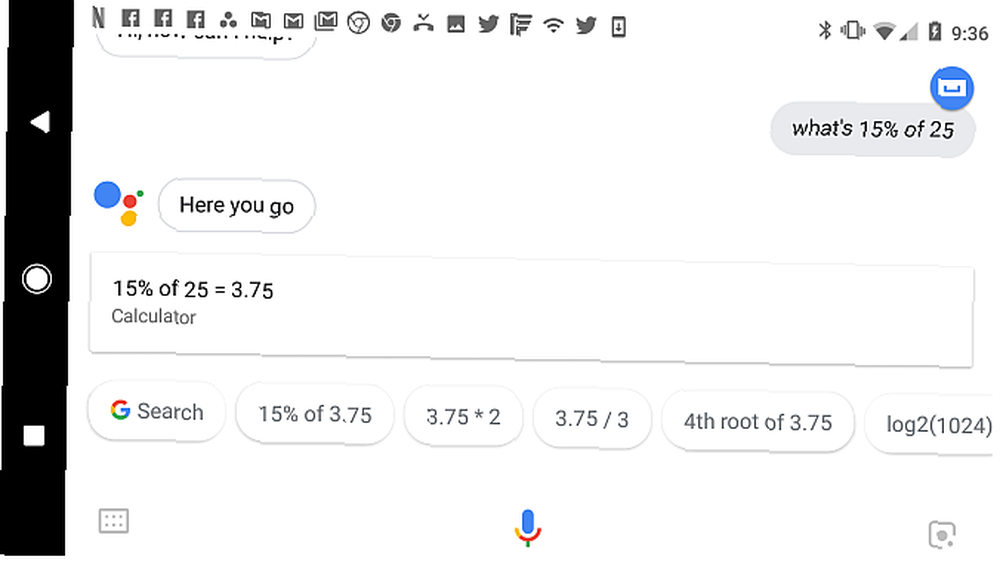
Totéž platí pro Cortanu. Vypočítal odpověď alespoň tak rychle, jako to udělal Asistent Google.
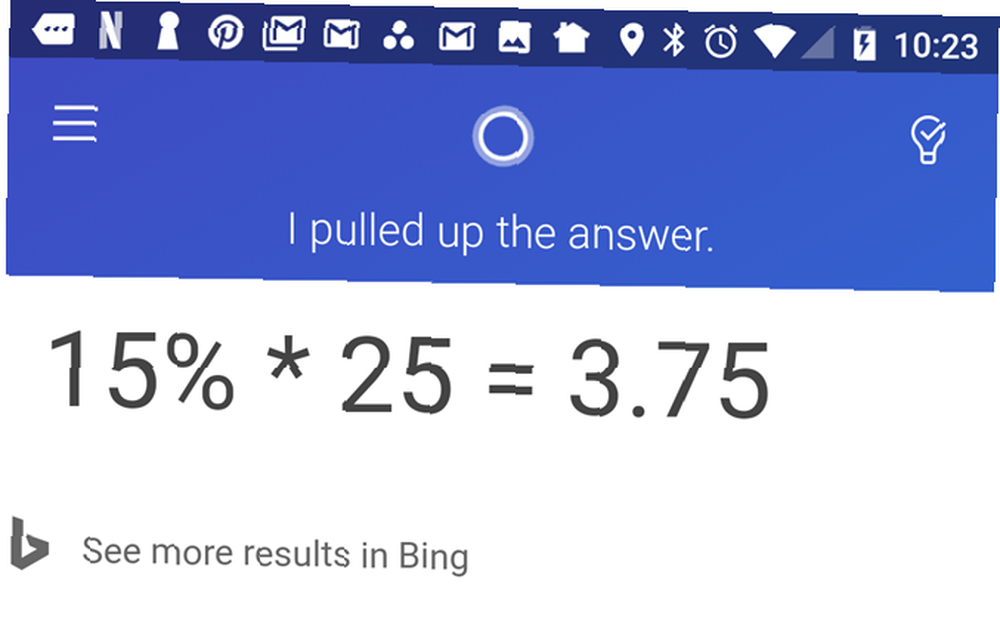
Desktop Cortana udělal to, co obvykle dělá: vrátil výsledek hledání Bing s odpovědí.
Nejedná se o nejúžasnější uživatelské rozhraní na světě, ale o to jde.
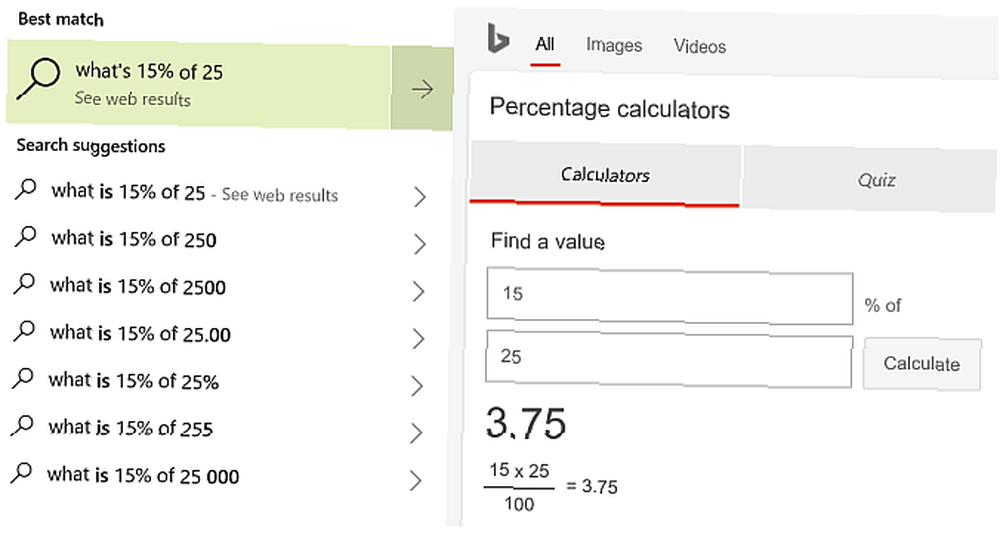
Nastavení budíku
Budíky jsou další oblastí, ve které jsou podobně porovnávány Google Assistant a Cortana.
Oba odpovídají na žádost stejným způsobem. Nastavují čas budíku, který požadujete, na hodinách telefonu nebo na jakékoli výchozí aplikaci budíku.
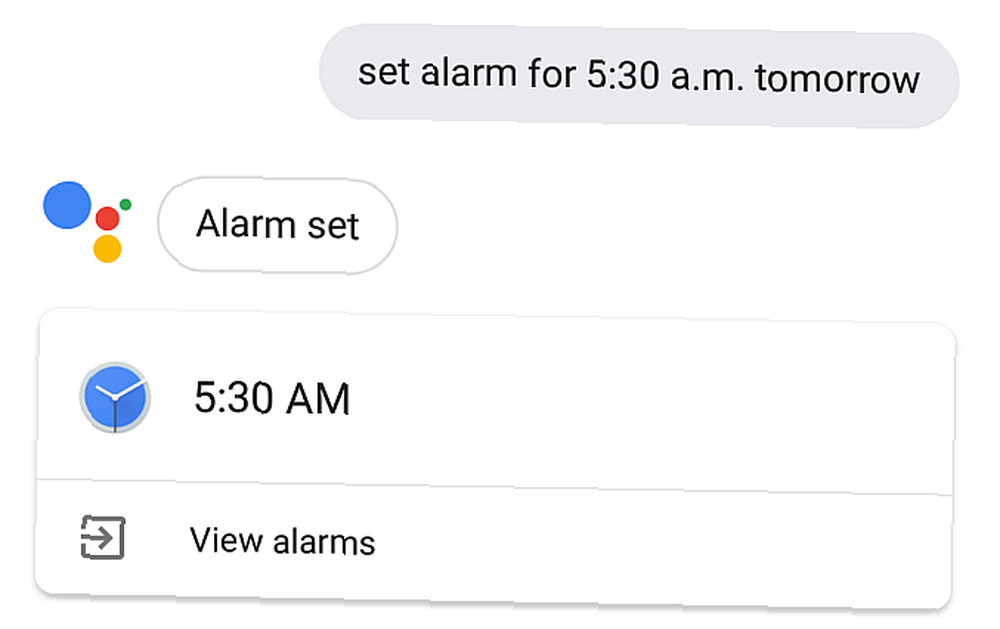
Všiml jsem si, že odpovědi Google Assistant jsou často strohé, pokud je to pro vás důležité.
Zdá se, že Cortana hodí frázemi jako “Jasná věc” před potvrzením.
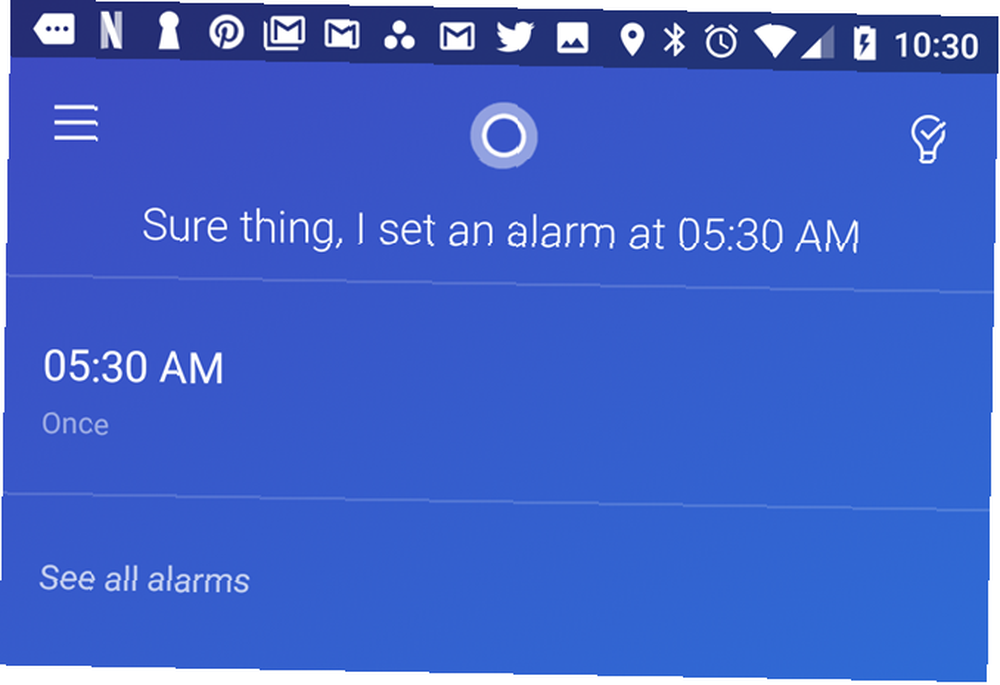
Pro tento úkol desktopová aplikace Cortany ve skutečnosti provede požadavek uvnitř okna a ne pomocí webového vyhledávání Bing.
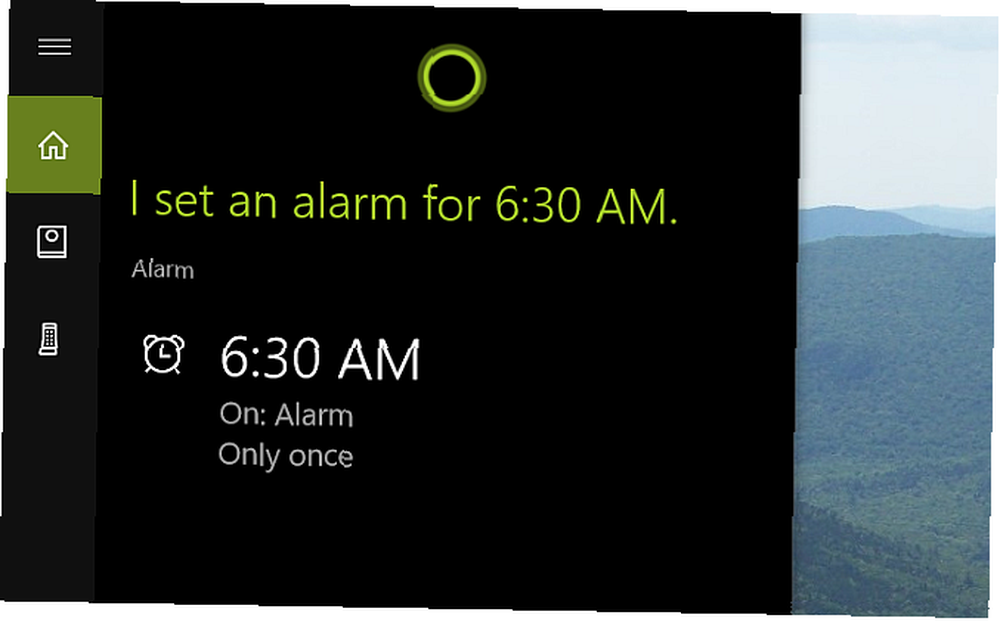
Jedna část, kterou na Cortaně miluji na ploše, je barevné schéma. Oko je na černém pozadí a světlém textu něco lehkého.
Tisk na tiskárnu
Jednou z oblastí, kde Asistent Google fouká většinu ostatních asistentů z vody, je cloudový tisk.
Než to zkusíte, musíte zkontrolovat seznam tiskáren kompatibilních se službou Cloud Print společnosti Google, aby se zajistilo, že bude fungovat. Až toto nastavení nastavíte, můžete začít s asistentem Google říkat, aby tiskl, co se vám líbí.
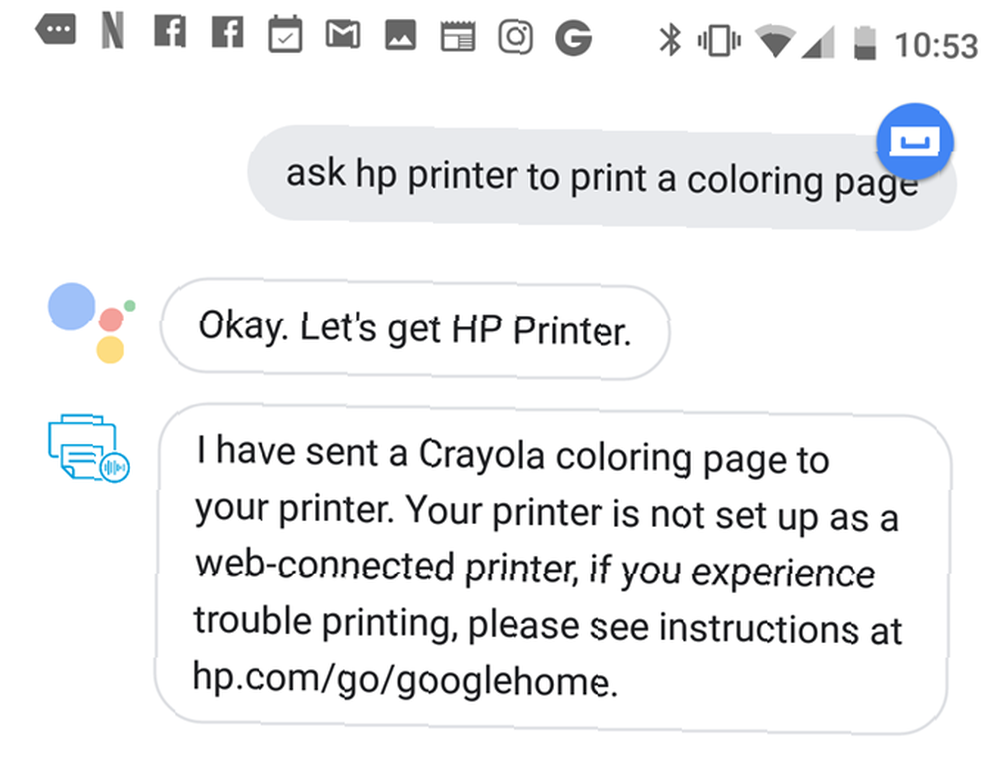
To, co mobilní aplikace Cortany může s tímto úkolem udělat, je vytáhnout stránky z webu. Můžete si poslat e-mailem, co zjistí pro tisk z vašeho počítače.
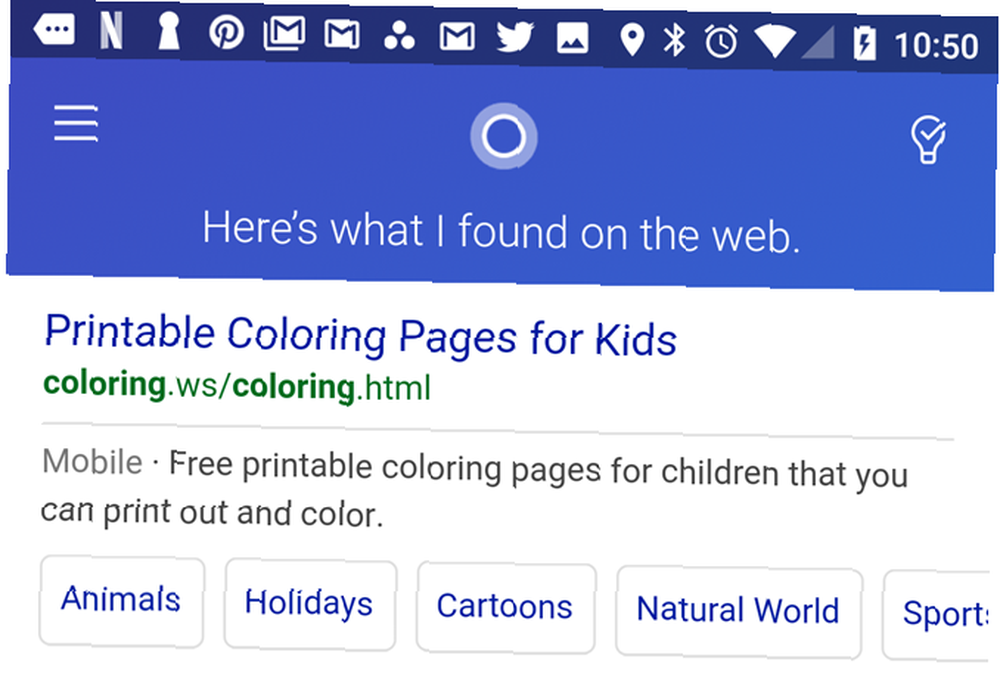
Na první pohled si můžete myslet, že Cortana na ploše nemůže vytisknout ani na základě svých základních webových výsledků.
Ve skutečnosti však můžete povolit tajné dovednosti HP Printer Cortana.
Při prvním nastavování stačí postupovat spletitým procesem společnosti HP. Ale pokud jste odhodláni přimět Cortanu, aby tiskla na hlasové příkazy, je to možné.
Ovládání inteligentních domácích zařízení
Asistent, který umí komunikovat a ovládat co nejvíce inteligentních domácích zařízení, vyhraje závod do hlasem ovládaného inteligentního domu.
Pokud v Asistentovi Google přejdete na Nastavení> Ovládání domácnosti, pod Zařízení v nabídce uvidíte ikonu plus pro přidání nového připojení chytrého domácího zařízení.
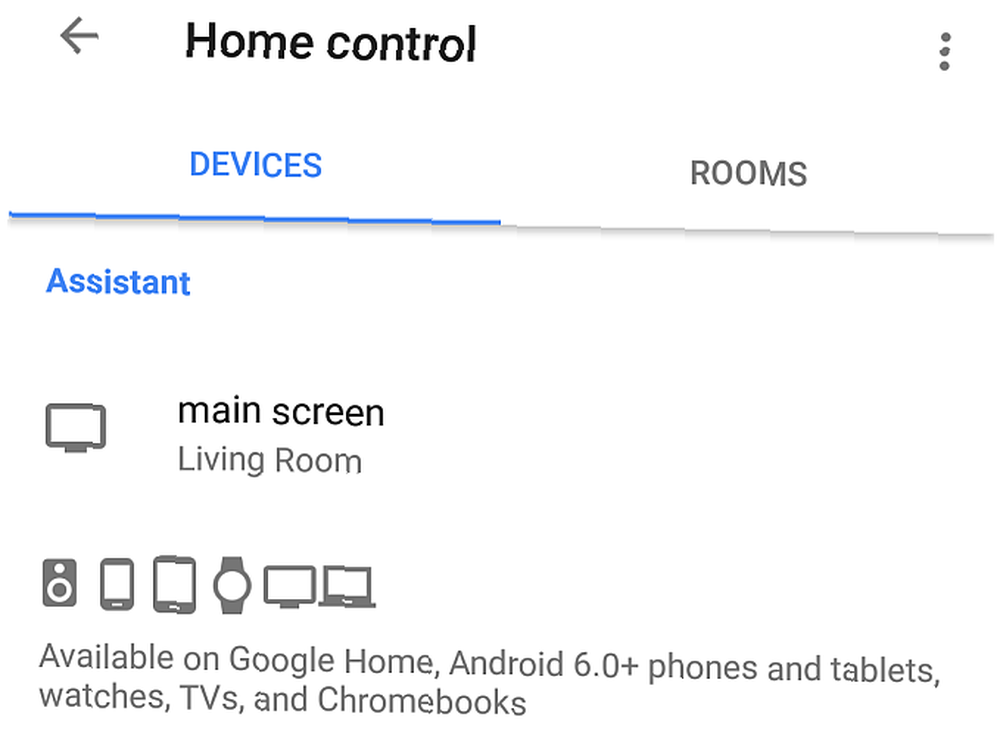
Po klepnutí na toto tlačítko se zobrazí obrovský seznam značek zařízení, se kterými Google Assistant může komunikovat.
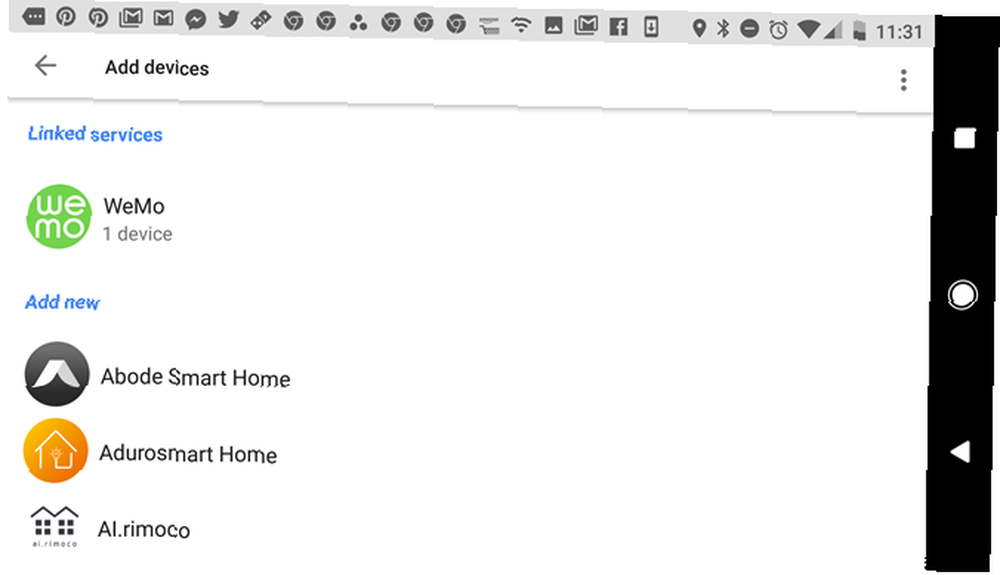
To je obzvláště užitečné, pokud se potkáte s mnoha značkami inteligentních domů. 9 Renomované značky Smart Home s produkty, kterým můžete důvěřovat 9 Renomované značky Smart Home s produkty, kterým můžete důvěřovat Moderní svět se pohybuje směrem ke všem druhům automatizace inteligentních domů a čím déle držíte čím těžší to bude, až konečně přijde váš den konverze. a chtějí způsob, jak je všechny ovládat. Ještě jsem nenašel zařízení, se kterým Google Assistant nemůže komunikovat.
Na druhé straně mobilní aplikace Cortana je v této oblasti velkým zklamáním. Pokud přejdete do jeho nabídky a klepněte na Zařízení, budete mít možnost přidat pouze dva.
Oba produkty společnosti Microsoft: inteligentní reproduktor Harman Kardon a inteligentní termostat GLAS. Nejsou k dispozici žádná další zařízení.
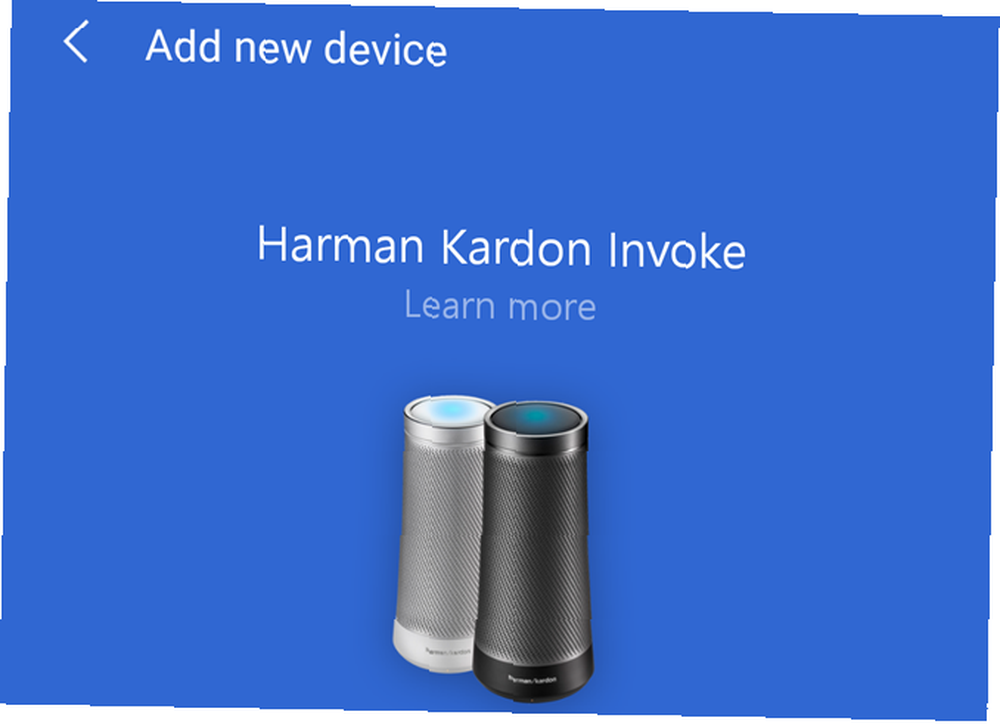
Pro zábavu jsem se rozhodl říct Cortanovi mobile, aby i tak rozsvítil svá světla. Odpověď byla krátká ak věci.
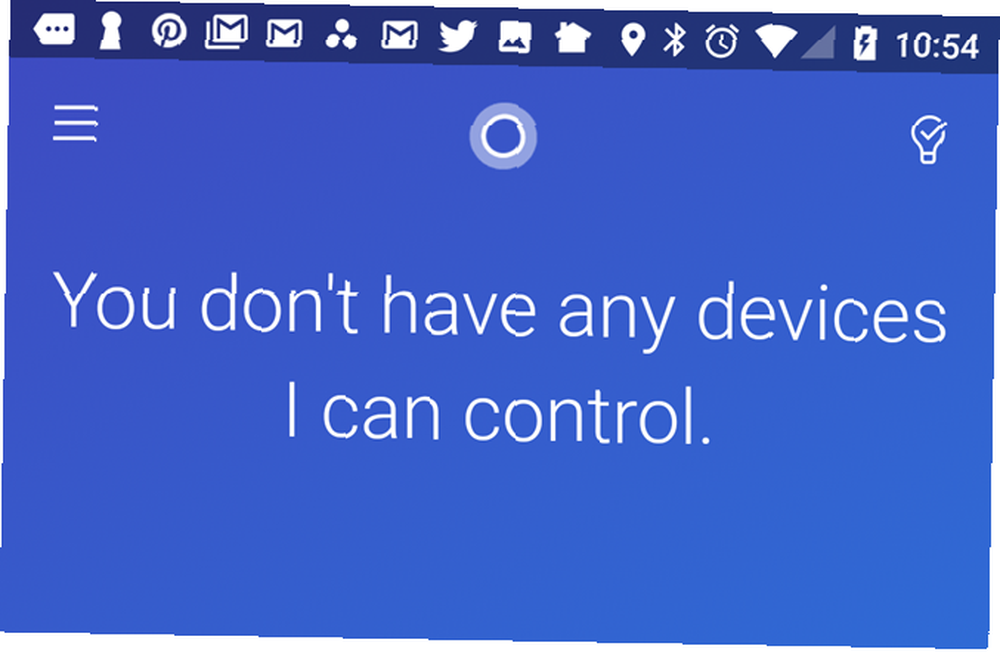
Dobrou zprávou je, že desktop Cortana je lepší. Pokud jdete do Cortana Notebooku, klikněte na Správa dovedností a pak Připojeno domů, uvidíte seznam chytrých domácích aplikací, které můžete ovládat pomocí aplikace Cortana pro stolní počítače.
Momentálně jich je jen jedenáct. To není ani srovnatelné s dlouhým seznamem pomocníka Google, ale je to dobrý začátek. Některé známé značky, které můžete ovládat pomocí dovedností Cortana, zahrnují Nest, SmartThings, Insteon a Hue.
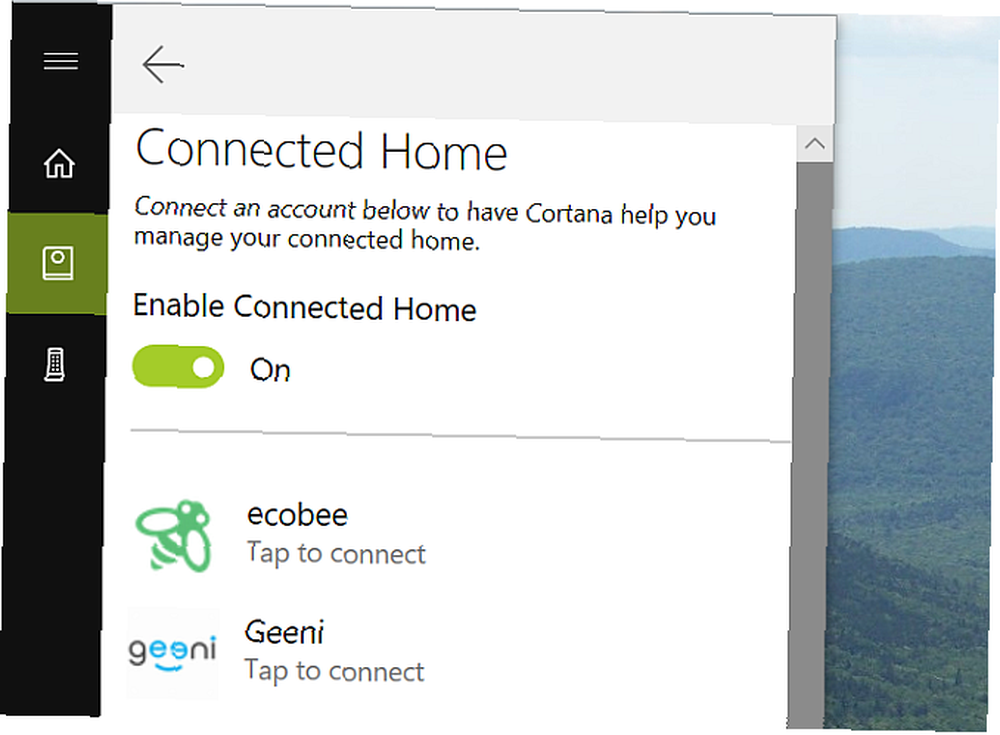
V kategorii inteligentních domů opravdu neexistuje srovnání Cortany a Google Assistant. Asistent Google vyhrává ruce dolů. Je však dobré vidět, že Microsoft se snaží vyvíjet úsilí o integraci se značkovými produkty mimo vlastní společnost.
Asistent Google vs. Cortana: Vítěz je…
Způsob, jakým se tato technologie ubírá, je zřejmé, že mobilní pomocníci AI se v budoucnu stanou populárnějšími. Společnost, která dostane technologii dopředu jako první, si jistě vydělá na velké uživatelské základně, která chce výkonného, ale snadno použitelného digitálního asistenta..
Asistent Google je doposud daleko před Cortanou společnosti Microsoft.
Pokud máte zájem o další srovnání digitálních asistentů, podívejte se na naše srovnání mezi Google Assistant a Siri Google Assistant vs. Apple Siri: Jaký je nejlepší inteligentní AI? Asistent Google vs. Apple Siri: Který je nejlepší inteligentní AI? Siri možná byla průkopnickým hlasovým asistentem na smartphonu, ale už je to léta, co ji většina z nás brala vážně. Jsou další hlasové asistenti prostě lepší? Podívejme se na to. . Pokud místo toho raději používáte skutečného virtuálního asistenta, otestovali jsme a zkontrolovali virtuální asistenty v reálném čase.











